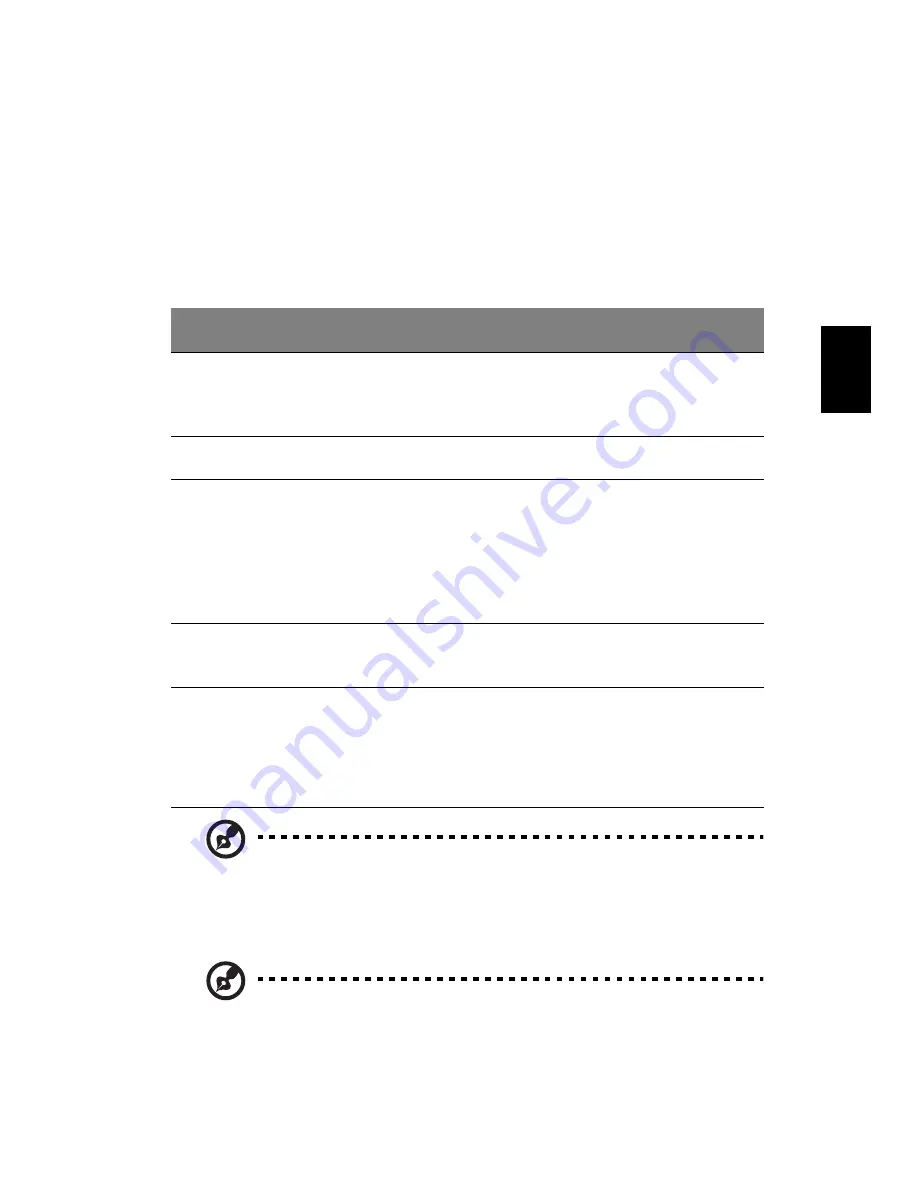
29
Es
paño
l
•
Mueva el dedo en el panel táctil (2) para mover el cursor.
•
Pulse los botones izquierdo (1) y derecho (4) situados debajo del panel para
seleccionar y ejecutar funciones. Estos dos botones son similares a los
botones izquierdo y derecho de un ratón. Dar un golpecito en el panel
equivale a hacer clic con el botón izquierdo.
•
Utilice el botón central de desplazamiento en 4 direcciones (3) para
desplazarse hacia arriba, abajo, izquierda o derecha en una página.
Este botón tiene el mismo efecto que hacer clic con el ratón en la barra de
desplazamiento derecha de las aplicaciones Windows.
Nota: Cuando utilice el panel táctil — el panel y los dedos deben
estar limpios y secos. El panel táctil es sensible a los movimientos
del dedo, por lo que cuanto más suave sea el contacto, mejor será
la respuesta. Golpear con fuerza no aumentará la respuesta del
panel.
Nota: De forma predeterminada está activada la función de
desplazamiento vertical y horizontal de la almohadilla táctil.
Se puede desactivar en los parámetros de configuración del ratón
en el Panel de control de Windows.
Función
Botón
izquierdo (1)
Botón
derecho (4)
Panel táctil
principal (2)
Botón
central (3)
Ejecutar
Doble clic.
Dé dos golpecitos (a
la misma velocidad
que al hacer doble
clic con el ratón).
Seleccionar Haga clic una
sola vez.
Dé un solo
golpecito.
Arrastrar
Haga clic y sin
soltar el botón,
mueva el dedo
en el panel
táctil para
arrastrar el
cursor.
Dé dos golpecitos (a
la misma velocidad
que al hacer doble
con el ratón),
coloque el dedo en
el panel y arrastre el
cursor.
Acceso al
menú
contextual
Haga clic
una sola vez.
Desplazar
Mantenga
pulsado el
botón para
moverse
arriba/abajo/
izquierda/
derecha.
Summary of Contents for 2480 2779 - TravelMate
Page 1: ...TravelMate Serie 4220 2480 Gu a del usuario...
Page 12: ...xii...
Page 16: ......
Page 29: ...13 Empowering Technology...
















































